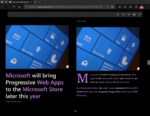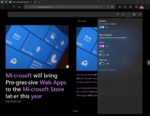Microsoft Edge 생활: Edge의 멋진 읽기 기능을 활용하는 방법
5 분. 읽다
에 업데이트 됨
공개 페이지를 읽고 MSPoweruser가 편집팀을 유지하는 데 어떻게 도움을 줄 수 있는지 알아보세요. 자세히 보기


Windows 10 출시와 함께 Microsoft는 Edge가 사용자가 웹 전체에 낙서하고 콘텐츠를 생성할 수 있도록 돕는 데 중점을 두었습니다. Edge가 성숙하고 성장함에 따라 Microsoft는 비디오 재생을 위한 배터리 수명 증가 및 4K 넷플릭스 지원 에지용.
Windows 10 Anniversary 및 Creators Update가 출시된 후 Edge의 전자책 기능도 개선되었습니다. 이를 최대한 활용하는 방법은 다음과 같습니다.
[업데이트: 이 문서는 Microsoft의 다가오는 2018년 봄 업데이트(RS4)의 변경 사항을 설명하기 위해 업데이트되었습니다.]
Microsoft Edge는 웹 기사 읽기에 좋습니다.
Edge를 한동안 사용해 왔다면 일부 사이트의 주소 표시줄에 "책" 아이콘이 표시되는 것을 보았을 것입니다.
예를 들어 이 페이지에는 하나가 있어야 합니다. 해당 아이콘을 탭하면 Edge가 자동으로 페이지를 제거된 버전으로 다시 포맷하여 기사 자체를 제외하고 광고, 댓글 및 기타 모든 잡동사니를 제거합니다.
평균 읽기 속도를 가정하여 기사를 읽는 데 걸리는 시간을 알려주는 작은 타이머도 있습니다.
화면의 아무 곳이나 마우스 오른쪽 버튼으로 클릭하면 텍스트와 배경의 크기를 검정에서 흰색, 세피아로 변경할 수 있는 몇 가지 옵션이 표시됩니다.
앞서 언급한 "책" 아이콘을 찾아 지원하는 모든 웹사이트에서 사용해 볼 수 있습니다.
Edge에서 PDF 파일을 읽을 수도 있습니다.
Edge는 또한 기본적으로 PDF 파일을 지원하며 실제로 Windows 10의 기본 PDF 리더입니다(Chrome 포함).
Edge에서 PDF 파일을 시작하려면 파일 탐색기에서 파일을 선택하고 Edge에 PDF 처리를 위한 기본 앱이 있음을 선택하기만 하면 됩니다.
Edge가 PDF를 지원한다는 것 외에는 말할 것도 없습니다. 물론 다른 페이지에서와 같이 Windows Ink로 낙서를 할 수는 없지만 대부분의 사람들은 그렇지 않을 것입니다. 옵션이 있다는 것은 좋은 일입니다.
이제 Creators Update를 통해 Edge에서 E-Book을 읽을 수 있습니다.
흥미롭게도 Microsoft의 Edge는 이제 Windows 10 Creators Update 이후 E-Book을 지원합니다. 이 기능을 사용할 수 있는 두 가지 주요 방법이 있습니다.
프로젝트 Gutenberg 또는 기타 개방형 전자책 형식을 포함한 다른 소스를 통해 자신의 전자책을 수집하거나 Microsoft의 자체 내장 전자책 스토어를 사용할 수 있는지 여부에 관계없이 Edge는 두 종류의 전자책 모두에서 작동합니다.
PC와 Windows 10 Mobile 장치(미국만 해당) 모두에 대해 Microsoft는 독자가 Store에서 새롭고 흥미로운 책을 시험해 볼 수 있는 새로운 e-book Store를 활성화했습니다.
해당 책은 DRM으로 보호되며 DRM이 어떻게든 제거되지 않는 한 Edge 이외의 다른 곳에서는 읽을 수 없습니다.
즉, 자신의 책을 가져오든 구입하든 관계없이 Microsoft의 Edge는 독서 경험을 즐길 수 있도록 유용한 추가 기능을 제공합니다.
웹 사이트 리더 기능과 마찬가지로 글꼴을 변경하고 5개 정도의 글꼴 패밀리 사이에서 순환할 수 있을 뿐만 아니라 Microsoft의 기본 글꼴이 마음에 들지 않으면 직접 가져올 수도 있습니다. 텍스트 크기를 변경하고 여백 간격을 제어할 수도 있습니다. 일반적인 밝고 어둡고 세피아 페이지 테마도 여기에 있습니다.
미국에 있고 Windows Store를 통해 책을 구매하는 경우 Microsoft의 Edge는 다른 작업을 수행하는 동안 책의 텍스트를 읽어줄 수도 있습니다.
Microsoft Hazel 및 Bob을 비롯한 다양한 음성 중에서 선택할 수 있으며 속도를 제어하여 원하는 대로 자연스럽거나 느리게 또는 빠르게 할 수 있습니다.
에서 전자책을 가져올 수 있습니다. 프로젝트 구텐베르크 사이트 Edge의 리더 기능을 직접 사용해 보세요.
Windows 10 Spring 2018 업데이트로 읽기 능력 향상
읽기는 제10외국어 능력을 향상시키는 좋은 방법입니다. 이러한 아이디어를 염두에 두고 Microsoft Edge의 읽기 모드는 Windows XNUMX Spring Creators Update에서 단순한 독자가 아니라 네이티브만큼 효과적으로 언어를 말하거나 읽는 것을 모르는 사람들을 위한 학습 도구가 될 것입니다. 스피커.
Edge 추가를 위한 새로운 문법 도구를 통해 Microsoft는 사용자가 읽기 모드에 있을 때 학습을 향상시키기 위해 텍스트를 관리 가능한 청크로 나눌 수 있습니다.
문법 도구는 처음 실행할 때 사용할 수 없으며 사용자는 먼저 기사를 읽기 모드로 시작한 다음 문법 도구 아이콘을 선택해야 합니다. 그런 다음 Edge는 스토어에서 확장 프로그램을 다운로드하고 자동으로 활성화합니다.
이것이 설정되면 사용자는 읽기 모드의 페이지에서 도구를 사용하여 명사, 동사 및 형용사와 같은 품사를 학습하거나 텍스트를 더 쉬운 발음을 위해 음절로 분할할 수 있습니다. PC에 설치한 모든 언어를 순환할 수 있습니다.
Microsoft의 문법 도구는 현재 올해 말에 출시될 Windows 10 Spring 2018 업데이트의 미리 보기 형식으로만 사용할 수 있습니다.
보너스 팁 : Edge 및 기타 앱에서 보다 몰입감 있는 독서 경험을 얻으려면 Shift + Windows + Enter를 누르십시오. 이렇게 하면 앱이 전체 화면 모드로 실행되고 제대로 코딩된 유니버설 Windows 앱에서 작동해야 합니다.
Edge의 읽기 기능을 사용하고 있습니까? 아래 의견에 알려주십시오.